2. ENTORNO DE TRABAJO
VENTANA DE COMANDOS
Una de las ventanas principales de Matlab, donde se ejecutan los comandos y puedes observar los resultados de la ejecución de las instrucciones.
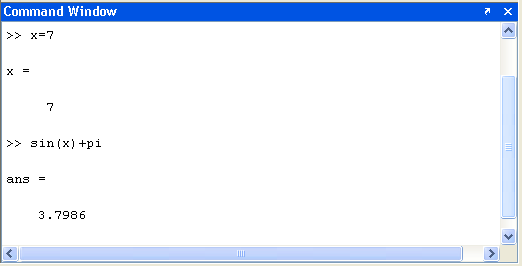
Para ejecutar un comando, simplemente escribe tras el prompt ">>" la operación que quieras realizar, por ejemplo, una simple suma, y pulsa Intro:
>>3+2
ans =
5
Si no se le dice a Matlab en qué variable quieres que almacene el resultado, este se guardará en ans.
En el caso de que quieras guardar esos resultados, simplemente introduce el nombre de la variable con que quieres que se guarde la ejecución de tu función seguido de un = y por último la operación a realizar.
>> x=3+2
x =
5
En este caso, la operación 3+2 se ha almacenado en la variable x. La forma de operar en MATLAB es la que se acaba de mostrar, no pudiendo operar primero y almacenar el resultado en una variable, lo que nos da un error:
>> 3+2=x
??? 3+2=x
|
Error: The expression to the left of the equals sign is not a valid target for an assignment.
Las variables pueden modificarse simplemente guardando otro valor la variable escogida:
>> x=log(7*0.4)
x =
1.0296
Ahora en la variable x esta el valor 1.0296. El resultado anterior a éste se ha perdido, con lo que hay que tener cuidado a la hora de almacenar variables.
También se puede operar con variables y guardar su resultado en la misma o en otra variable:
>>x=x+2
x =
3.0296
>> y = x+2
y =
5.0296
En este caso, primero se ha sumado 2 al contenido de x y se ha almacenado en x, dando como resultado 3.0296. Si luego sumamos 2 a x y lo guardamos en la variable y vemos que se obtiene el último valor con el que se ha operado x.